文章詳情頁
Word2019限制文檔編輯的方法
瀏覽:179日期:2023-12-02 16:55:24
下面給大家介紹的是Word2019限制文檔編輯的方法,具體操作步驟如下:
1、打開“限制編輯”窗格。打開原始文件,切換至“審閱”選項卡,單擊“保護”組中的“限制編輯”按鈕,如圖所示。
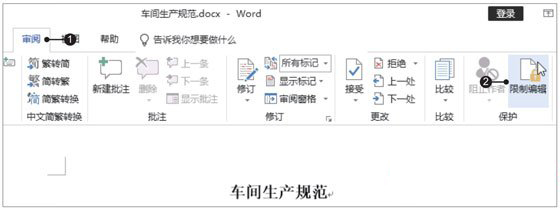
2、選擇編輯限制選項。彈出“限制編輯”窗格,勾選“2.編輯限制”區域內的“僅允許在文檔中進行此類型的編輯”復選框,如圖所示。
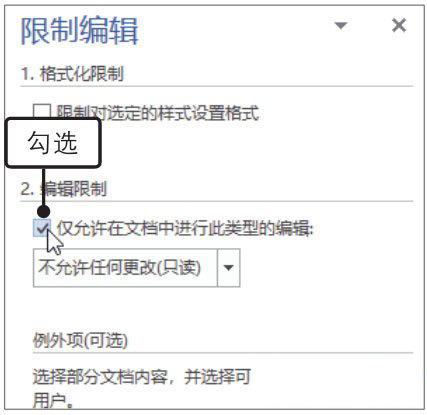
3、啟動強制保護。設置了編輯限制后,單擊窗格中的“是,啟動強制保護”按鈕,如圖所示。
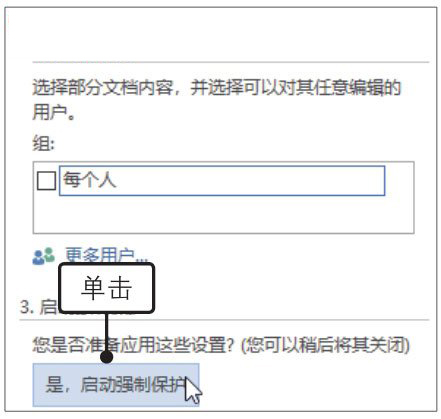
4、設置保護密碼。彈出“啟動強制保護”對話框,在“密碼”區域內的“新密碼”文本框中輸入要設置的密碼123456,然后在“確認新密碼”文本框中再次輸入密碼進行確認,最后單擊“確定”按鈕,如圖所示。
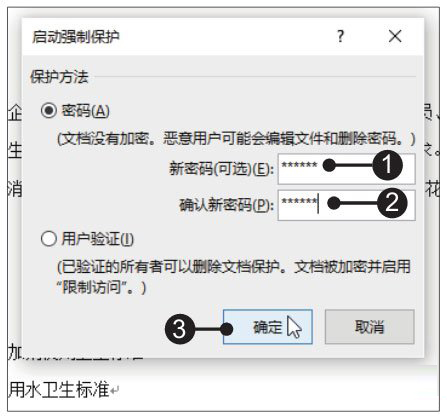
5、顯示限制編輯的效果。啟動強制保護并設置了密碼后,只要試圖改變文檔中的任意一處文本,就會彈出“限制編輯”窗格,提示文檔受保護,以防止誤編輯,如圖所示。
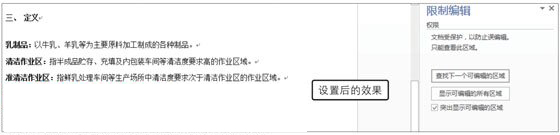
標簽:
word
排行榜

 網公網安備
網公網安備